블로그 개설 후 해야할 설정이 있습니다.
네이버 서치어드바이저, 구글 서치 콘솔에 등록 해야하는데요
그럼 서치어드 바이저란 무엇일까요?
간단히 말해서 자신의 홈페이지 현황을 모니터링 하고 , 어떻게 해서 블로그로 유입 됐는지
유입 경로, 네이버 구글 다음 어디로 유입 되서 들어왔는지 등을 알수 있어 효율 적으로 블로그 관리가 가능하게끔
해주는 거라고 합니다.
그럼 서치 어드바이저 등록 과정을 보여드리도록 하겠습니다.
https://searchadvisor.naver.com/ 네이버 서치 어드바이저

로그인 후 웹마스터 도구 클릭

차례대로 진행해 주세요
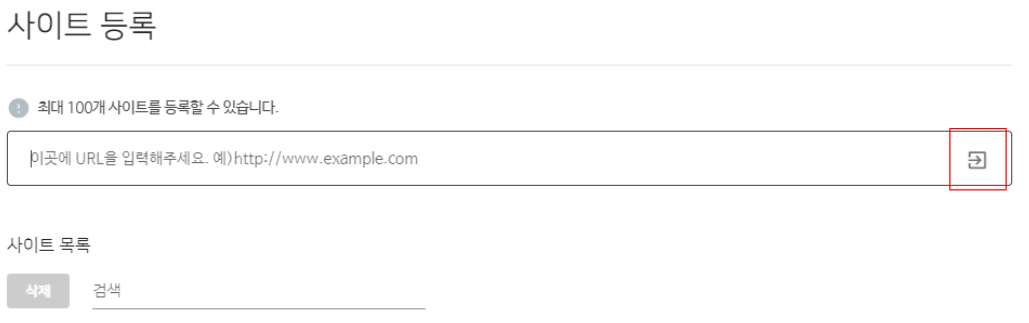
사이트 등록 부분에 본인이 만든 사이트 이름을 입력해 주세요
저는 티스토리로 개설 해서 저부분에 티스토리 주소를 입력 후 클릭

사이트 소유 확인 부분에 HTML 태그를 클릭 하고 복사
티스토리는 HTML 태그 방식이기 때문에 HTML 태그를 클릭 해 주세요

이후 본인 티스토리로 접속후 해당 그림과 같이 클릭을 한후 관리 버튼을 클릭 합니다.

이후 옆 상단에 보면 꾸미기에 스킨 변경이 있는데 클릭 해주세요

그림과 같이 나오면 html 편집이 나오고 클릭 합니다.

이후 meta 라고 적혀 있는 라인에 위에서 복사한 걸 추가해서 입력 후 적용


이렇게 확인이 된걸 확인 할수 있습니다.

이후 사이트 목록을 보면 자신의 블로그가 등록이 된걸 확인 할수 있고
해당 링크를 클릭 합니다.

해당 그림과 같이 나오는데 여기서 RSS 제출을 클릭 하고 본인 티스토리 주소를 입력후 뒤에 /rss 를 입력 해줍니다.

그럼 글이 없어서 확인이 안된걸 확인 할수 있는데
이건 자신의 블로그에서 아무글이나 작성하시고 다시 등록하시면
제대로 등록이 되는걸 확인 할수 있습니다.
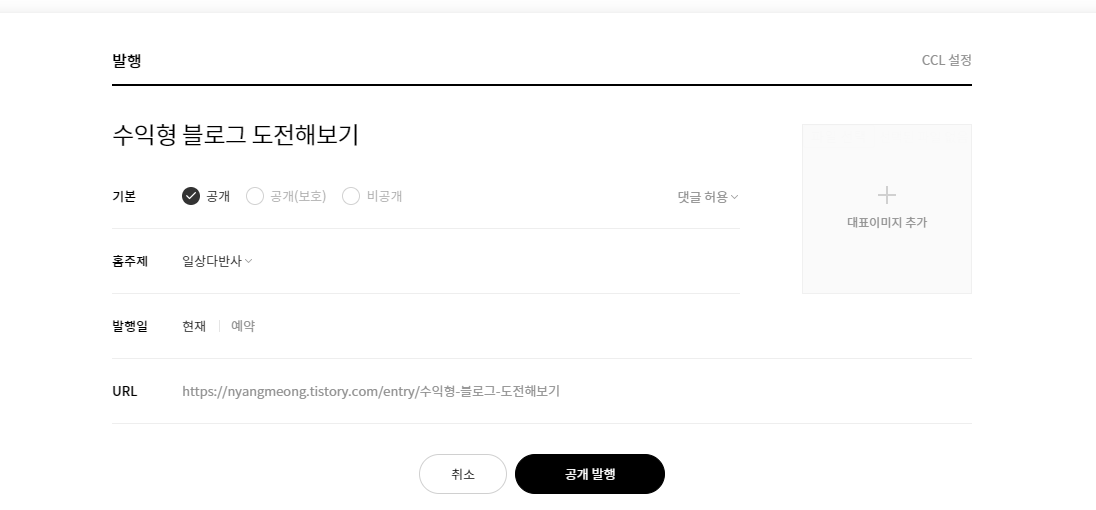
저는 수익형 블로그 도전이라는 글을 써 보도록 할께요

이렇게 글을 작성후 RSS제출을 다시 하면

RSS가 제출이 된걸 확인 할수 있습니다.

이후 요청 > 사이트맵 제출에 들어가서 위와 같이 sitemap.xml 을 입력하고 확인 클릭

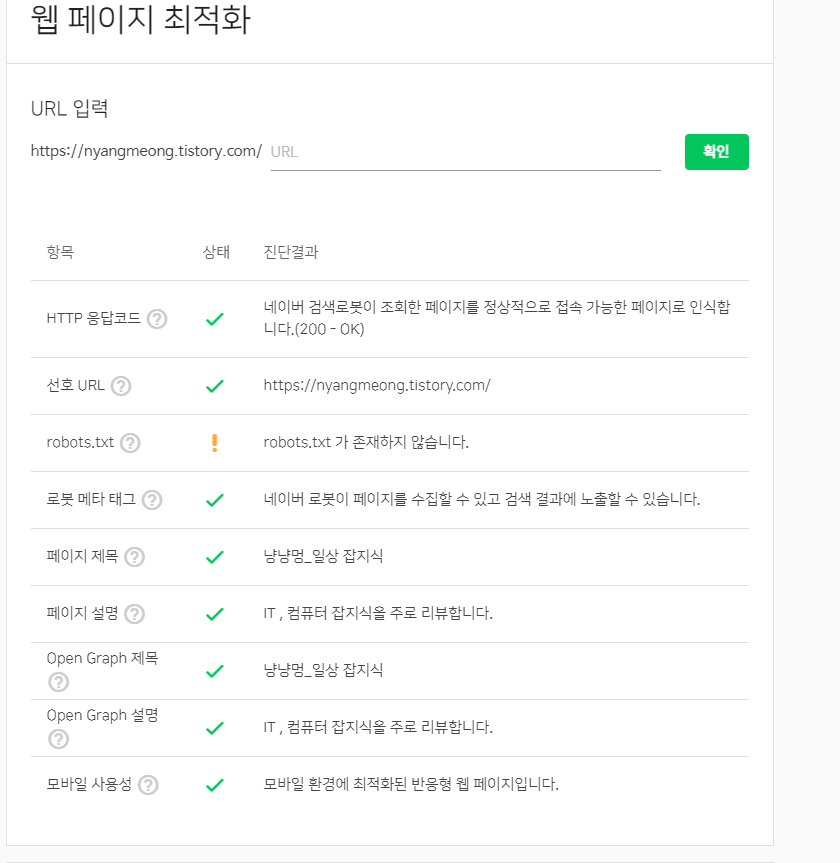
이후 검증 > 웹페이지 최적화를 클릭하고 확인 버튼을 누르면 그림과 같이 상태 진단결과를 볼수있어요
여기서 robots.txt 상태가 존재하지 않는다라고 나오는데 이부분은 또 추가를 해줘야 합니다.
이부분은 따로 포스팅 해드리도록 하겠습니다.
https://search.google.com/search-console
Google Search Console
Search Console 도구와 보고서를 사용하면 사이트의 검색 트래픽 및 실적을 측정하고, 문제를 해결하며, Google 검색결과에서 사이트가 돋보이게 할 수 있습니다.
search.google.com

두번째 설정은 구글서치 등록입니다. 이 방법은 아까와 동일 합니다.

저희는 도메인을 사용하지 않고 티스토리 페이지를 사용하기 때문에
URL 접두어에 본인 티스토리 주소를 적고 계속 클릭

그럼 아까와 같이 meta 태그 관련 글자를 복사 후
네이버 구글 서치어드바이저에서 한것 처럼 본인 티스토리에 가서 복사 붙여 넣기 해줍니다.


그럼 이와같이 소유권이 확인 됐다고 알림창을 확인 할수 있습니다.
이후 속성으로 이동 클릭

그럼 옆에 색인 > Sitemaps 클릭

아까와 같이 사이트맵 URL 입력부분에
/sitemap.xml
/rss를 입력 하고 제출 하면
구글 서치 콘솔등록이 완료가 됩니다.
'컴퓨터 관련된 잡 지식 > 티스토리' 카테고리의 다른 글
| 다음(daum) 사이트에 내 블로그 등록하는 방법 (0) | 2021.06.30 |
|---|---|
| 구글 애드센스 떨어 졌어요ㅠㅠ (0) | 2021.06.29 |
| 네이버 서치어드바이저 'robots.txt'가 존재하지 않을때 (0) | 2021.06.07 |
| 티스토리 개설 및 설정 방법 (0) | 2021.06.05 |
| 수익형 블로그 도전해보기 (0) | 2021.06.04 |



댓글